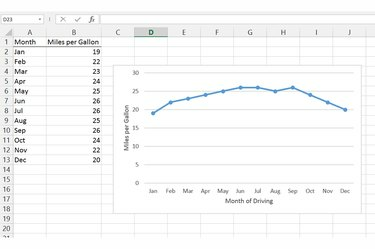
Titellabels voor de as hoeven niet overeen te komen met de kolomtitels van uw spreadsheet.
Afbeelding tegoed: Afbeelding met dank aan Microsoft
Wanneer u een grafiek invoegt in Excel, geeft het programma mogelijk automatisch een grafiektitel of een legenda weer. In gevallen waarin Excel deze labels weglaat of ze de grafiek niet voldoende verklaren, schakelt u astitels in het menu Grafiekelementen van Excel 2013 of het tabblad Indeling in eerdere versies van Excel in. Sommige soorten diagrammen, zoals cirkeldiagrammen, kunnen geen astitels gebruiken en geven de optie niet weer. Schakel over naar een andere grafiekstijl, zoals een lijn-, spreidings- of staafdiagram om de titels toe te voegen.
Excel 2013
Stap 1
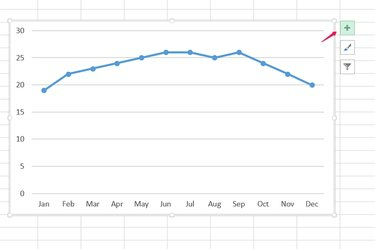
Open grafiekelementen.
Afbeelding tegoed: Afbeelding met dank aan Microsoft
Selecteer een grafiek en klik op het pictogram Grafiekelementen "+" aan de rechterkant.
Video van de dag
Stap 2
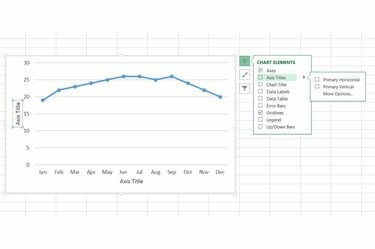
Astitels inschakelen.
Afbeelding tegoed: Afbeelding met dank aan Microsoft
Vink "Astitels" aan om titels toe te voegen aan alle assen in de grafiek, of open het vervolgkeuzemenu naast "Astitels" en kies een enkele as om te labelen.
Stap 3

Koppel titels aan cellen.
Afbeelding tegoed: Afbeelding met dank aan Microsoft
Klik op een astitel en begin te typen om met de hand een label te schrijven. Om een astitel aan een bestaande cel te koppelen, selecteert u de titel, klikt u op in de formulebalk, typt u een "=" en klikt vervolgens op de cel. Druk op "Enter" om de titel in te stellen. Als u de tekst van de titel later wilt wijzigen, bewerkt u de tekst in de gekoppelde cel in plaats van in het diagram.
Excel 2010 of 2007
Stap 1
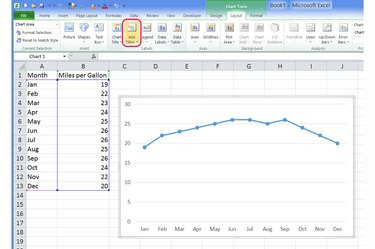
Open het menu Astitels.
Afbeelding tegoed: Afbeelding met dank aan Microsoft
Selecteer een grafiek, ga naar het tabblad "Lay-out" en druk op de knop "Astitels" in het gedeelte Labels.
Stap 2

Kies een titel en positie.
Afbeelding tegoed: Afbeelding met dank aan Microsoft
Kies de as die u een titel wilt geven en kies een richting voor het label. Kies "Geroteerde titel" voor een verticale as om de standaardstijl in Excel 2013 na te bootsen.
Stap 3
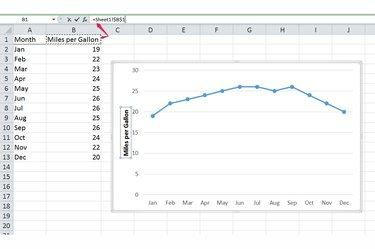
Schrijf de titeltekst.
Afbeelding tegoed: Afbeelding met dank aan Microsoft
Typ het tekstvak van een titel om een label te schrijven. Om een titel aan de inhoud van een cel te koppelen, selecteert u de titel, typt u een "=" in de formulebalk, klikt op de cel en drukt op "Enter". Bewerk een gekoppelde cel om de titel in het diagram bij te werken.
Tip
Dubbelklik op een astitel om de stijl van het label te bewerken, bijvoorbeeld om een schaduw toe te voegen. Voor basistekstopties, zoals tekstkleur en lettertype, markeert u de tekst in de titel en kiest u een optie uit de pop-up naast de tekst.
Een titel die aan een cel is gekoppeld, kopieert de tekst van de cel, maar niet het uiterlijk. Als u de stijl van een titel wilt wijzigen, bewerkt u het tekstvak op het diagram rechtstreeks.
Om astitels of andere grafiekelementen nauwkeurig te selecteren als meerdere items bij elkaar zijn geclusterd, opent u het tabblad Indeling in Excel 2013 -- of het tabblad Opmaak in eerdere versies -- en kies een grafiekelement uit het vervolgkeuzemenu in het gedeelte Huidige selectie van de lintje.
Waarschuwing
Selecteer een ongewenste astitel en druk op "Del" om deze te verwijderen.


